AutoCAD将多条线条合并在一起的方法教程
时间:2023-05-22 16:51:59作者:极光下载站人气:2831
AutoCAD是一款非常专业的图纸编辑软件,很多小伙伴都在使用。在其中我们有时候绘制一些线段,如果后续我们希望将这些独立的线条合并为一个整体,小伙伴们知道具体该如何进行操作吗,其实操作方法是非常简单的,小伙伴们可以打开自己的Autocad软件后跟着下面的图文步骤一起动手操作起来,看看合并后的线条效果。如果小伙伴们还没有AutoCAD这款软件,可以在本教程末尾处进行下载和安装,方便后续需要的时候可以快速进行使用。接下来,小编就来和小伙伴们分享具体的操作步骤了,
有需要或者是有兴趣了解的小伙伴们快来和小编一起往下看看吧!
操作步骤
第一步:点击打开AutoCAD,在“默认”选项卡中点击“直线”,然后绘制几条相交的线条;

第二步:在界面下方输入命令处输入PE并按空格键,然后点击出现的“多条”,或者输入M键后按空格键确认;
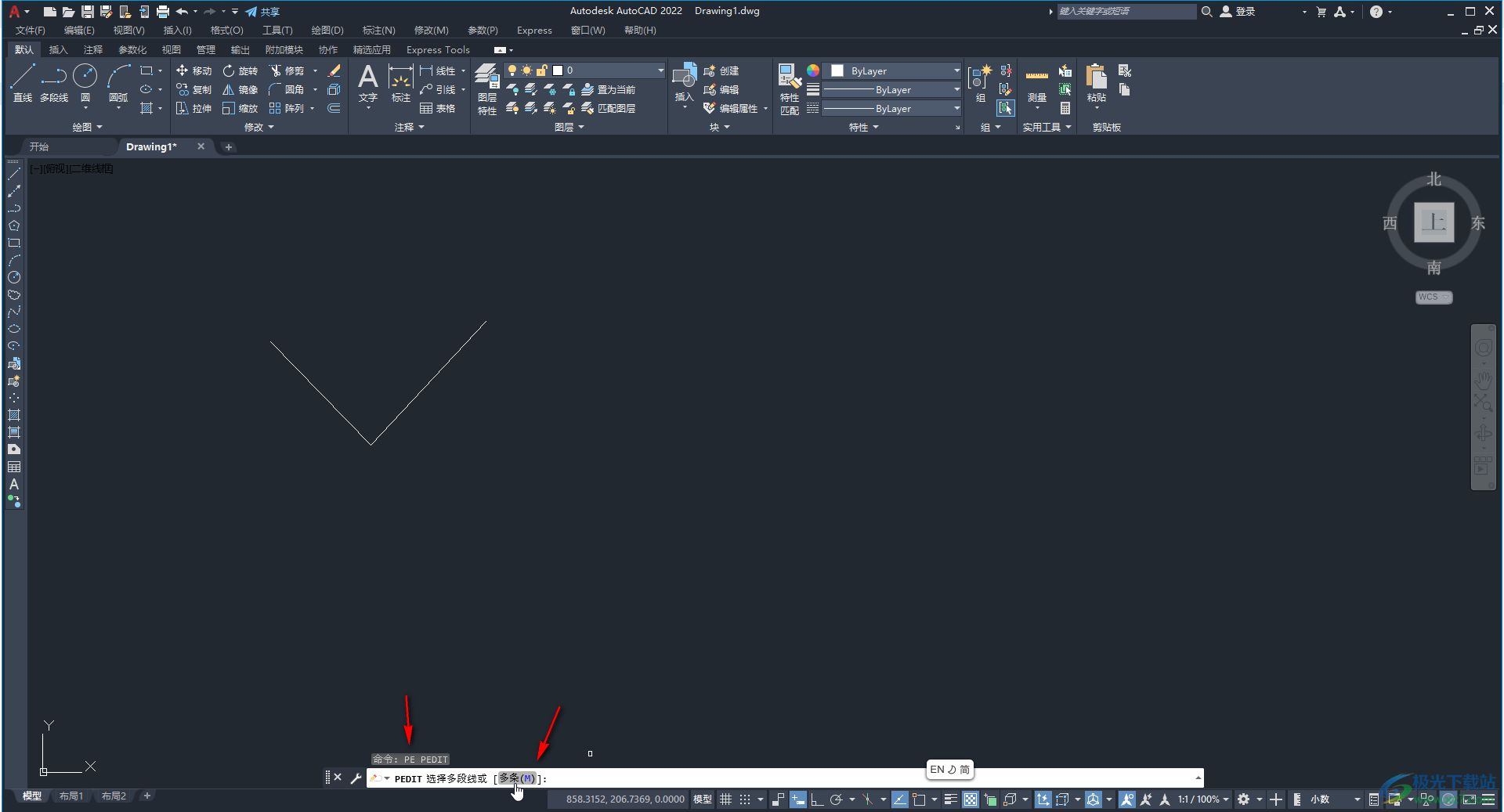
第三步:接着依次点击选中需要合并在一起的线条,选择完成后,按空格键确认,提示是否转换为多线段,点击“是”,或者输入Y键并按空格键确认;
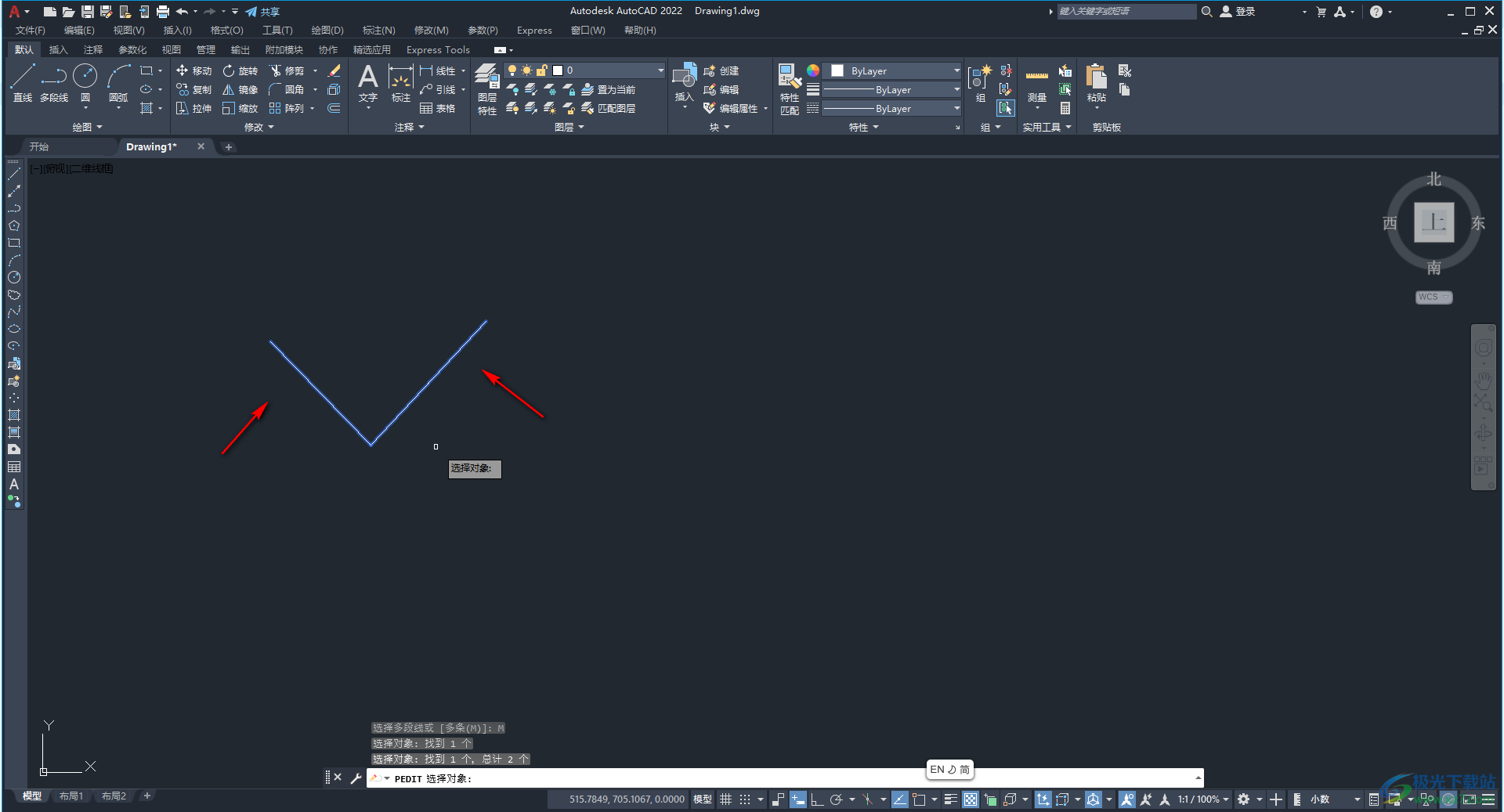
第四步:接着输入J键并按空格键确认,或者点击“合并”;
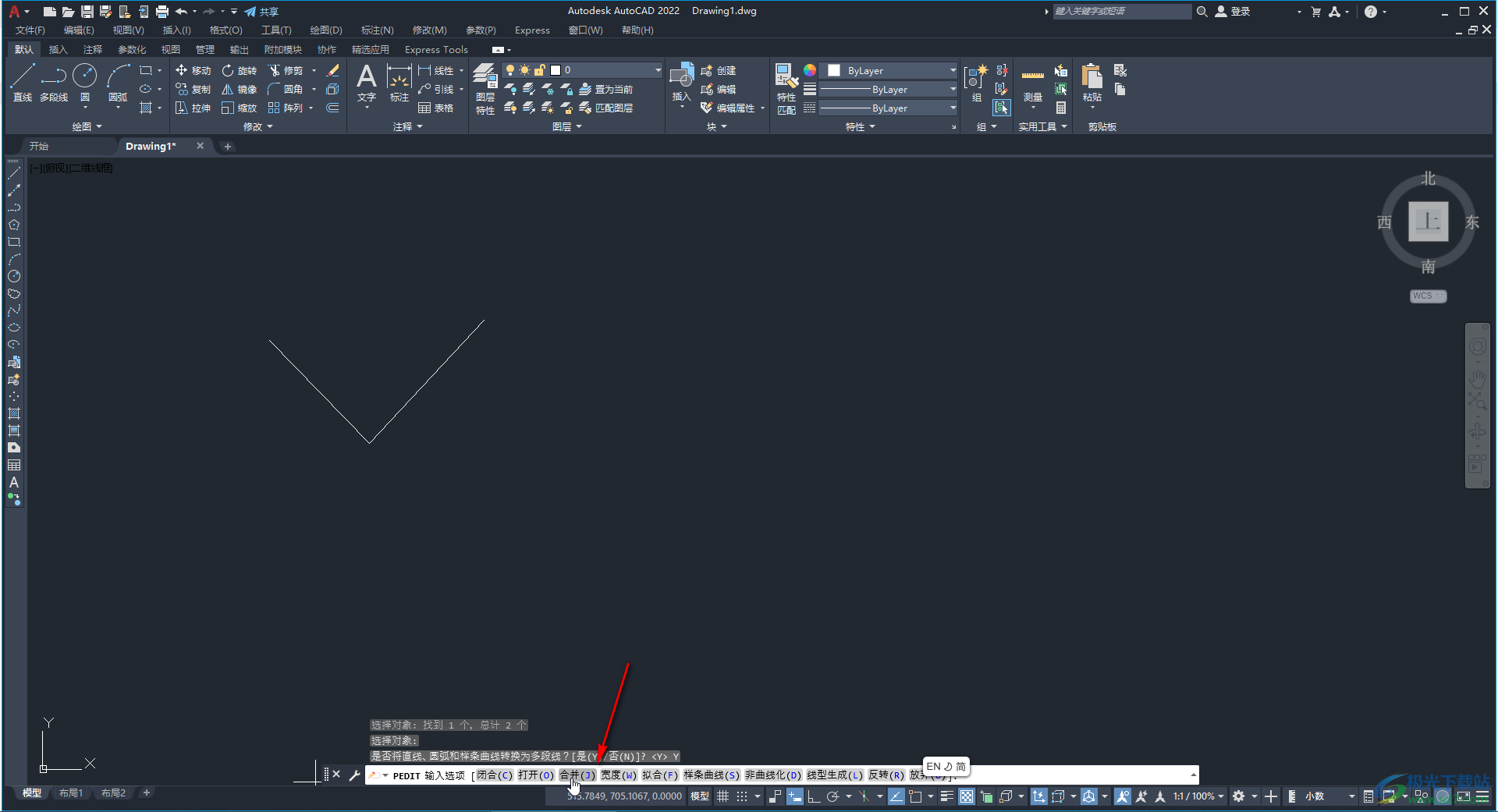
第五步:出现如图所示的界面,输入想要的模糊举例,通常是0,如果自己的线条之间存在一定的距离,可以适当设置模糊值,然后按空格键确认,接着按ESC键退出输入状态就可以了,后续再次点击线条时就会看到原本独立的线条合并在一起了。
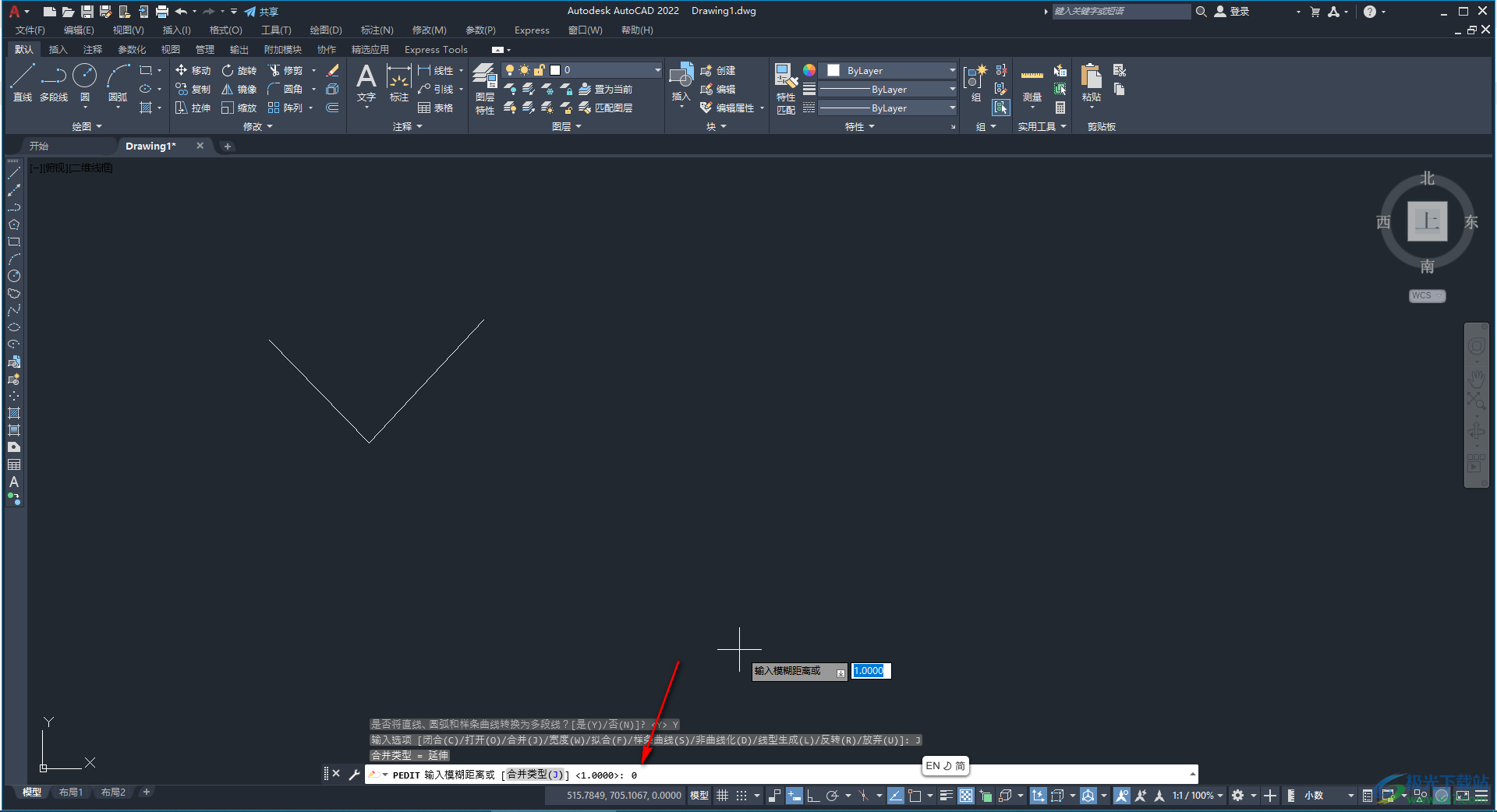
以上就是AutoCAD中将多条线条合并为一个整体的方法教程的全部内容了。上面的操作步骤都是非常简单的,小伙伴们可以打开自己的软件后尝试操作一下。

autocad architecture 2022中文版64位
大小:3.21 GB版本:附安装激活教程环境:WinXP, Win7, Win8, Win10, WinAll
- 进入下载
相关推荐
相关下载
热门阅览
- 1百度网盘分享密码暴力破解方法,怎么破解百度网盘加密链接
- 2keyshot6破解安装步骤-keyshot6破解安装教程
- 3apktool手机版使用教程-apktool使用方法
- 4mac版steam怎么设置中文 steam mac版设置中文教程
- 5抖音推荐怎么设置页面?抖音推荐界面重新设置教程
- 6电脑怎么开启VT 如何开启VT的详细教程!
- 7掌上英雄联盟怎么注销账号?掌上英雄联盟怎么退出登录
- 8rar文件怎么打开?如何打开rar格式文件
- 9掌上wegame怎么查别人战绩?掌上wegame怎么看别人英雄联盟战绩
- 10qq邮箱格式怎么写?qq邮箱格式是什么样的以及注册英文邮箱的方法
- 11怎么安装会声会影x7?会声会影x7安装教程
- 12Word文档中轻松实现两行对齐?word文档两行文字怎么对齐?
网友评论